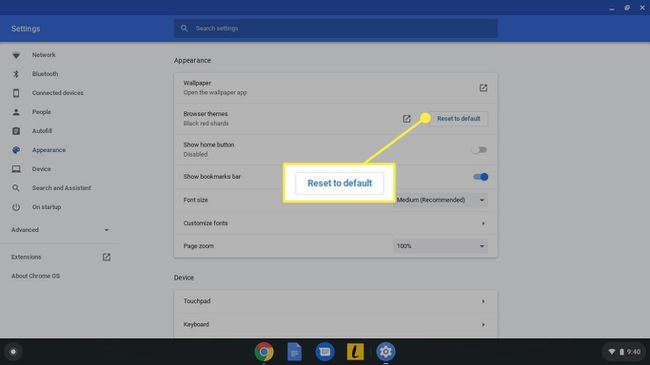تغيير الخلفية والموضوع على جهاز Google Chromebook الخاص بك
إذا كنت تعرف كيفية تغيير خلفية ومظاهر Chromebook ، فيمكنك تخصيص سطح المكتب وملفات جوجل كروم. يمكنك حتى اختيار إحدى صورك لملف Chromebook معرفتي.
تنطبق الإرشادات الواردة في هذه المقالة على أجهزة الكمبيوتر المحمولة ذات نظام تشغيل كرومبغض النظر عمن صنع الجهاز.
ثيمات وخلفيات Chromebook
أجهزة Chromebook هي أجهزة كمبيوتر محمولة خفيفة الوزن مصممة أساسًا من أجل تطبيقات الإنتاجية وتصفح الويب. بالإضافة إلى العديد من الخلفيات المثبتة مسبقًا ، فإن متجر كروم الالكتروني يحتوي على الكثير من السمات المجانية التي تغير مظهر Google المتصفح. على الرغم من توفر العديد من الطرز ، فإن واجهة نظام التشغيل Chrome تكون قياسية في جميع الأجهزة ، لذا فإن خطوات تغيير الخلفية والمظهر هي نفسها لجميع أجهزة Chromebook.
لا تحتاج إلى Chromebook تخصيص مظهر جوجل كروم. يمكنك أيضا إنشاء مظاهر Chrome.
كيفية تغيير الخلفية على Chromebook
لاختيار خلفية سطح مكتب مختلفة لجهاز Chromebook:
-
حدد قائمة شريط المهام في الزاوية اليمنى السفلية من سطح المكتب ، ثم حدد ملف إعداداتهيأ لفتح ملف إعدادات Chromebook.
يمكنك أيضًا الوصول إلى إعدادات Chromebook من القائمة الموجودة في الزاوية العلوية اليمنى من متصفح Google Chrome.

-
انتقل إلى الجزء الأيمن من ملف إعدادات نافذة وحدد إضفاء الطابع الشخصي.
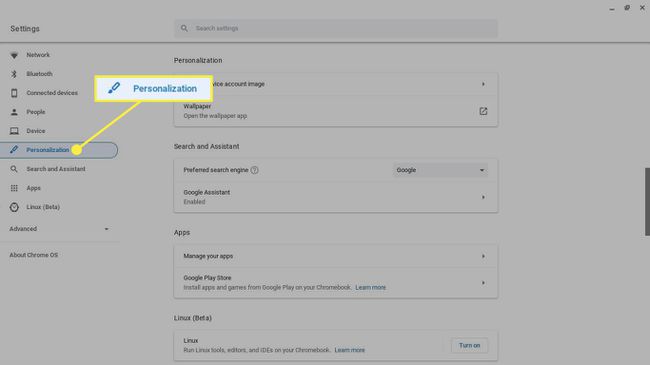
-
يختار ورق الجدران.
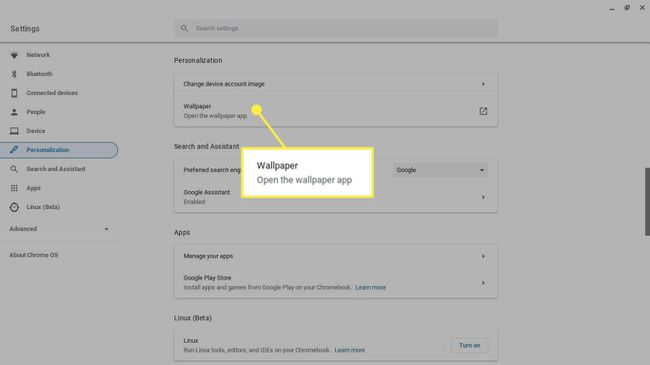
-
يعرض تطبيق Wallpaper صورًا مصغرة للصور المثبتة مسبقًا. حدد الفئات في الجزء الأيمن لتصفح الخيارات.
يختار التحديث اليومي لجعل Chrome OS يختار خلفية عشوائية من الفئة في كل مرة تبدأ فيها تشغيل جهاز الكمبيوتر الخاص بك.
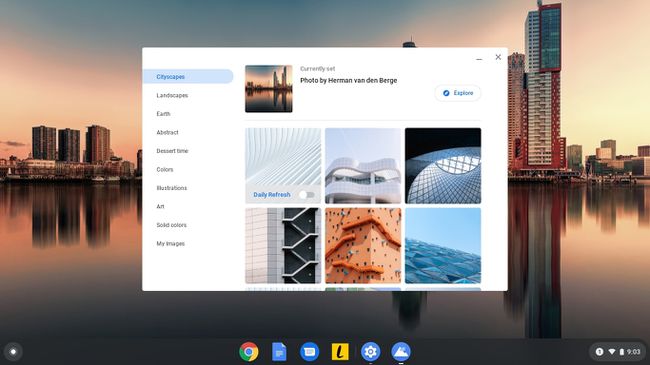
-
حدد الخلفية التي تريد تحديث سطح المكتب على الفور.
تعرض بعض الصور معلومات عن المصور. يختار يكتشف تحت اسم المصور لزيارة موقع المالك.
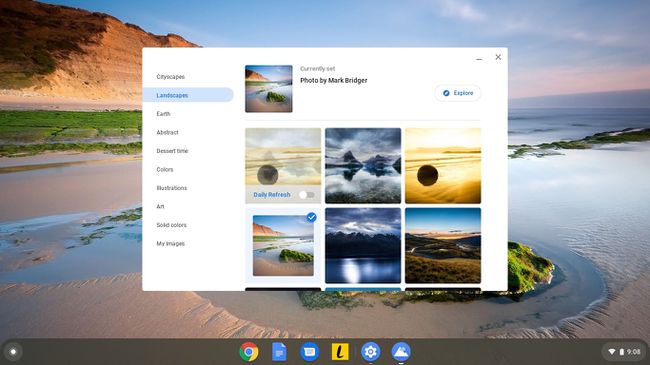
-
إذا كنت تفضل استخدام إحدى صورك كخلفية لسطح المكتب ، فحدد صوري. سترى صورًا مصغرة لجميع الصور الموجودة في مجلد التنزيلات. حدد الشخص الذي تريد تحديث سطح المكتب على الفور.
يختار مركز اقتصاص في الجزء العلوي من القائمة إلى قص الصورة لتناسب الشاشة.
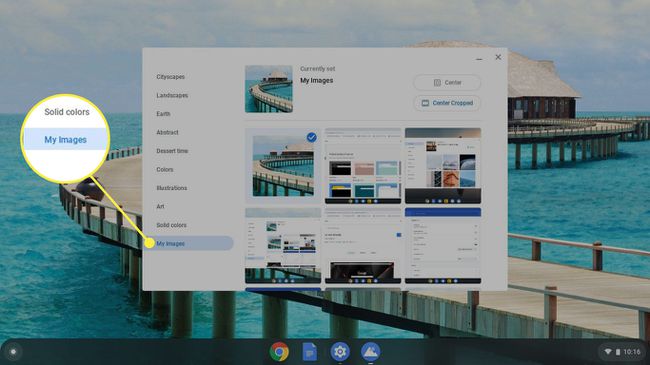
كيفية تغيير السمات على Chromebook
لتنزيل وتثبيت سمة جديدة لـ Google Chrome:
-
افتح Google Chrome ، وحدد ملف ثلاث نقاط في الزاوية العلوية اليمنى ، ثم حدد إعدادات من القائمة المنسدلة.

-
في الجزء الأيمن من ملف إعدادات نافذة ، حدد مظهر خارجي.
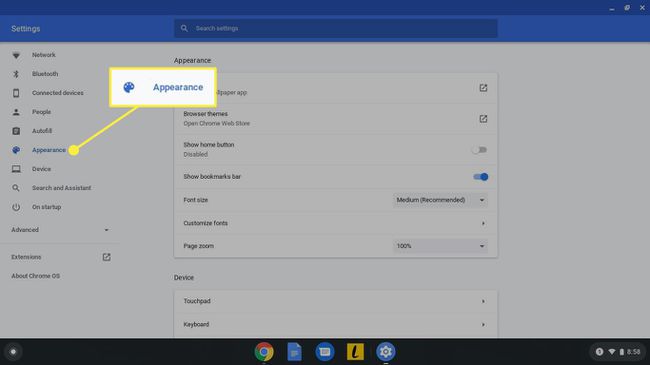
-
يختار سمات المتصفح.
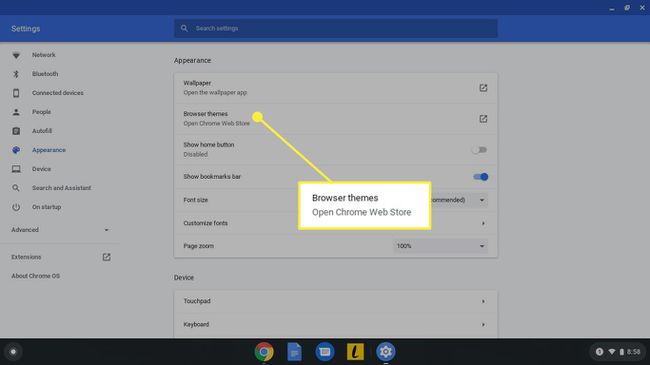
-
يفتح قسم السمات في سوق Chrome الإلكتروني في متصفح Chrome. قم بالتمرير لأسفل الصفحة لتصفح مئات الخيارات وحدد الموضوع الذي تريده.
يختار مشاهدة الكل بجوار فئة لمشاهدة جميع الموضوعات في تلك الفئة المحددة.
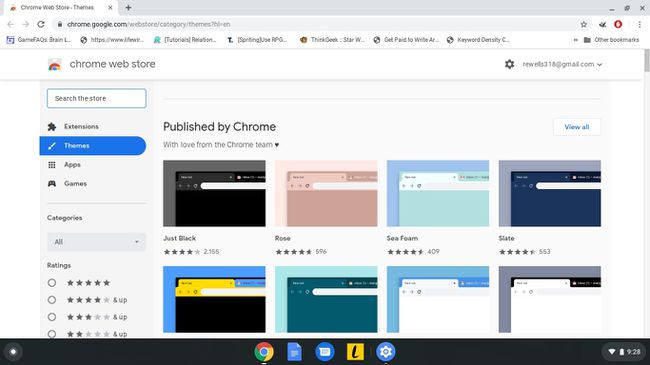
-
يختار إضافة إلى الكروم. بمجرد التثبيت ، يتم تطبيق المظهر الجديد على واجهة Chrome على الفور.
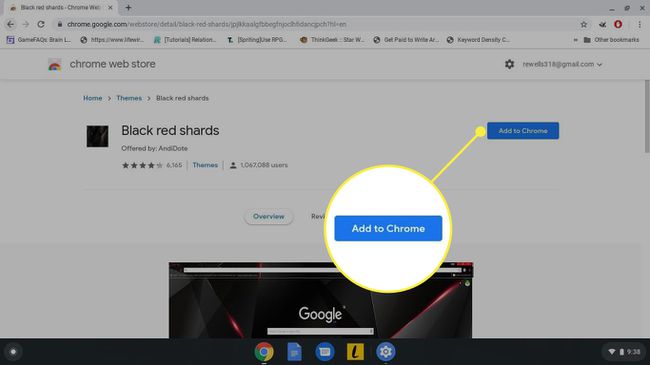
كيفية إعادة تعيين سمة متصفح Chrome إلى الوضع الافتراضي
إذا كنت لا تحب مظهر المظهر الجديد ، فحدد الغاء التحميل أسفل شريط البحث للتبديل إلى المظهر السابق.
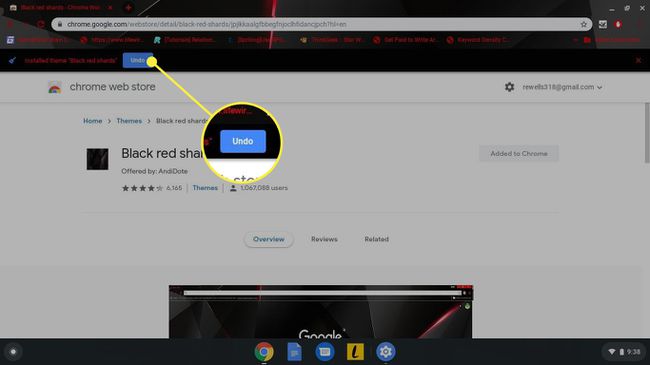
يمكنك أيضًا إعادة المتصفح إلى مظهره الأصلي من إعدادات Google Chrome. اذهب إلى مظهر خارجي قسم وحدد إعادة تعيين إلى الافتراضي بجوار سمات المتصفح.